| 
常见技术问题
学生在家上网参加实时导学的详细步骤
安装Interwise 参加者应用程序常见问题
网院学生邮箱设置常见问题
修改邮箱或学习平台密码常见问题
学生在家上网参加实时导学的详细步骤:
1. 先安装必要的软件,如Interwise 参加者应用程序,该程序可以在常用软件下载中进行下载
2. 登录到网络课堂
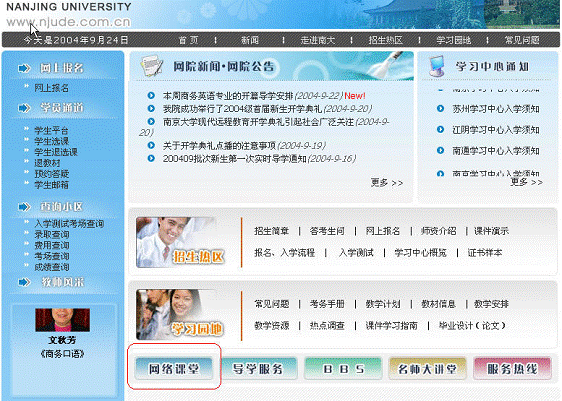
3. 输入自己的用户名和密码。
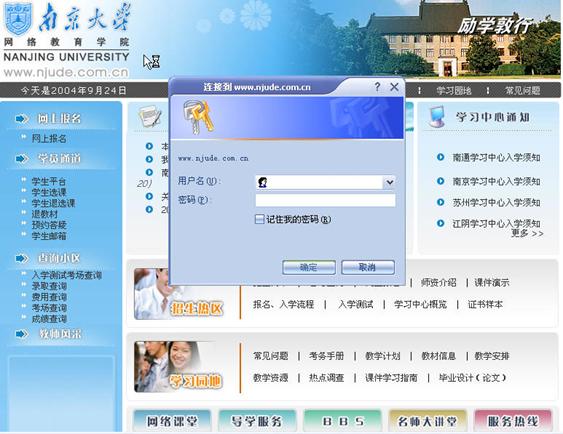
4. 点击实时导学
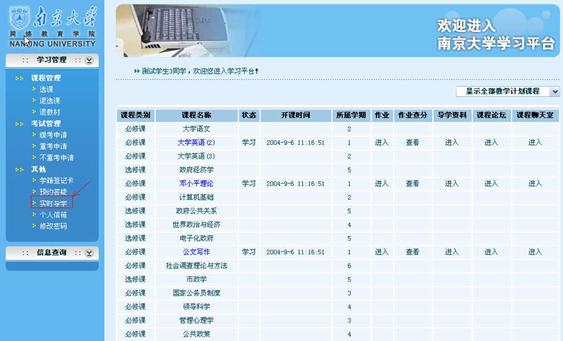
5. 预约已经建立事件的导学
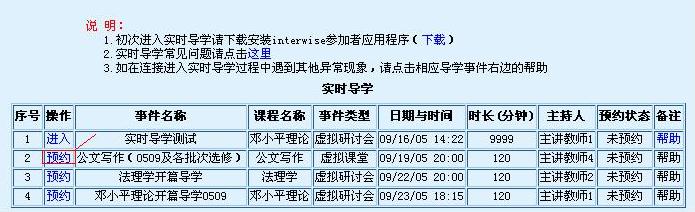
6. 到了课程导学开始的时间后,点击左侧“进入”按钮,进入到实时导学的事件。
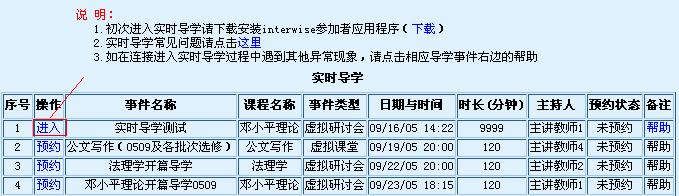
7. 这时会弹出如下的窗口,选择第二项“Interwise参加者应用程序已安装在我的计算机上”,然后点击确定
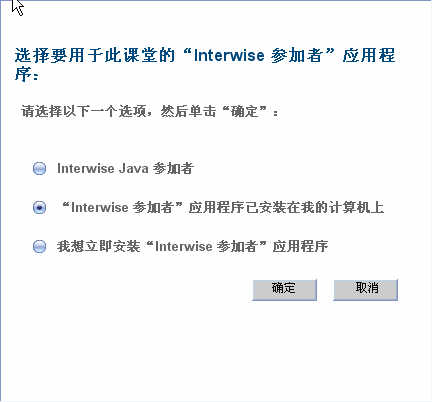
8. 就可以正式进入到实时导学的事件中了。

9. 提醒一下,有问题想发言的话可以举手,在老师给予发言的权利后请按住Ctrl键后说话。说完后请放开Ctrl键,以便其他同学发言。
安装Interwise 参加者应用程序常见问题:
Interwise 参加者应用程序是参加实时导学、电子会议、虚拟课堂等所必需的客户端程序。通过此客户端,参加者可实现语音提问、发便条、本地录音、白板等功能。

在使用中,如果出现上面这个界面,说明登录后可以直接到通信中心下载材料或登录事件。而现在学生不用登录,只需进入到网络课堂的实时导学,直接通过Interwise客户端下载材料就可以了。所以遇到这个界面,直接点“取消”就可以了。
网院学生邮箱设置常见问题:
我们邮箱的容量是20M,在达到18M时就会发出警告,20M以上则不能接收邮件,但还可以发送,25M以上就不能接收和发送邮件了。
建议大家用类似OUTLOOK等邮件收发工具将邮件直接接收到本地计算机上,不要在邮件服务器上存放备份,这样就不会出现超出邮箱容量的问题了。
收发工具的服务器设置如下:
pop3:mail.njude.com.cn
smtp: mail.njude.com.cn
通过邮件收发工具发邮件时请设置SMTP验证,否则将不能发送邮件。
POP3和SMTP服务器设置(包括SMTP验证选项设置)如下:
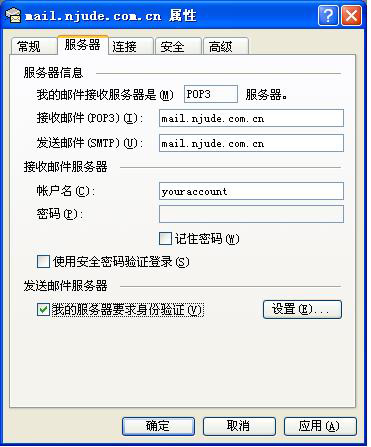
点击设置,如下图输入你的帐户名和密码,点击确定即可:
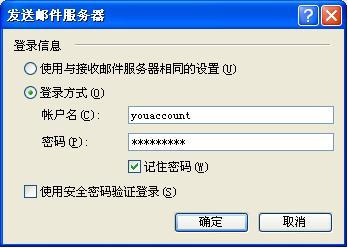
如果您采用的是FOXMAIL来收发邮件,需要在下图所示的位置进行设置:
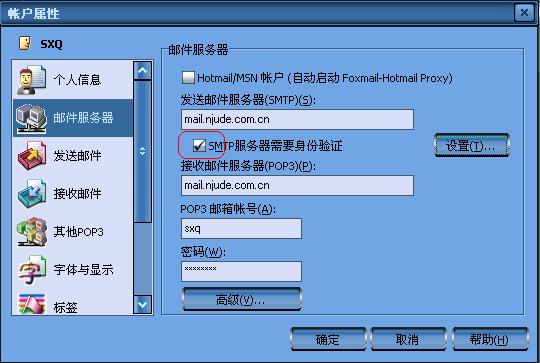
修改邮箱或学习平台密码常见问题:
为了安全起见,在您修改密码后,新设置的密码会在半小时后代替原有密码。在设置完密码的半小时内新旧密码均可使用。
|